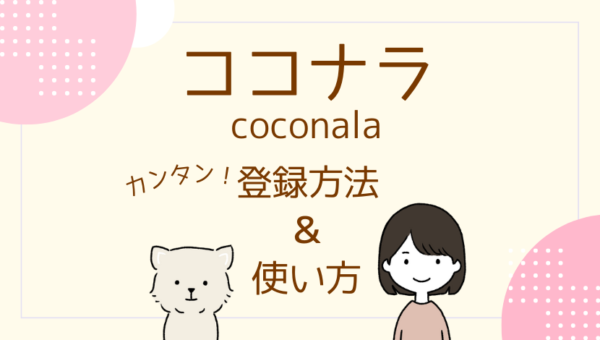
ココナラは無料で会員登録ができて、いろんなサービスを受けることができます。
しかも初めての方は、クーポンとポイントがプレゼントされます。
クーポンとポイントは一緒に使えるので、かなりお得に利用できると思います。
この記事では、登録から使い方、そして退会方法まで分かりやすくご紹介します。
\招待コードで1,000ポイント!/
【 M50RJK 】
ココナラの登録方法
ココナラを私も初めて利用しましたが、思っていた以上に良かったです。
ブログに使っているアイコンを作ってもらえました。
アイコンを作ってもらった時のことは、こちらの記事をご覧ください。
≫初めての利用でも大丈夫!ココナラでアイコン作成はおすすめできる!
それでは、登録方法からご紹介します。
最初に、ココナラのサイトを開きます。
サイトを開いたら、メールアドレスを登録します。
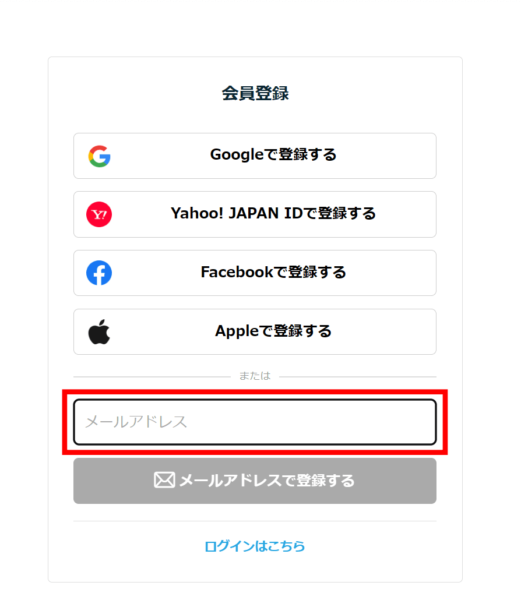
Googleなどのアカウントで登録することもできます。
新規会員登録
・メールアドレス(入力済)
・ユーザー名(3文字以上20文字以内)
・パスワード
・生年月日
・性別
・都道府県
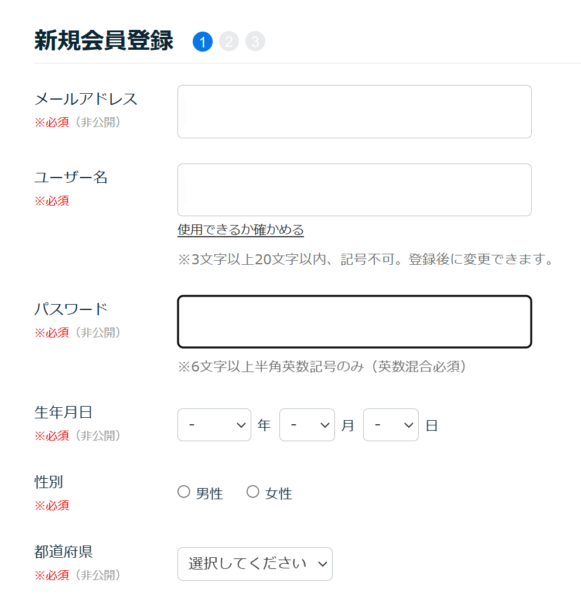
↓
続けて入力します。
・ご登録目的
「購入」、「出品」、「両方」の中から選びます。
・招待コード
招待コードを入力すると1,000ポイントがプレゼントされます。
招待コード
M50RJK
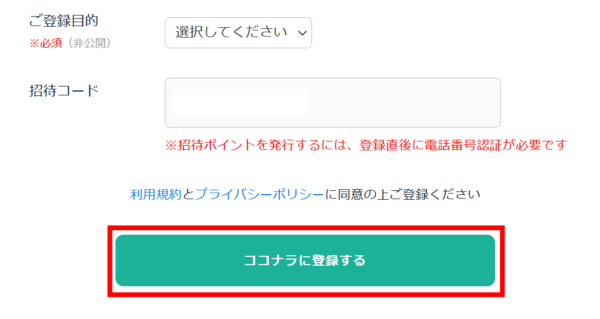
全て入力できたら、「ココナラに登録する」をクリックします。
これで仮登録が完了となります。
次に、登録したメールアドレスを開きます。
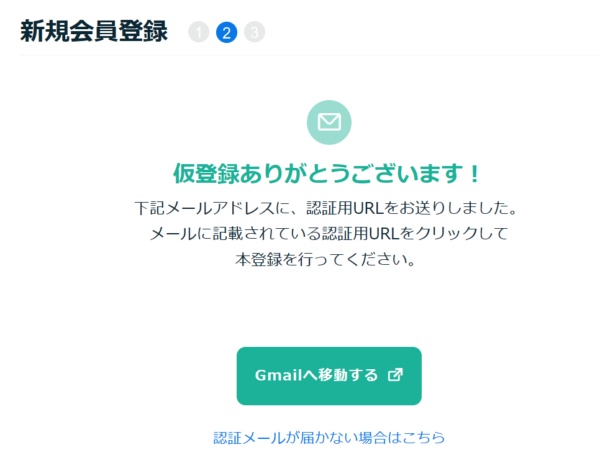
メール内にあるURLをクリックします。
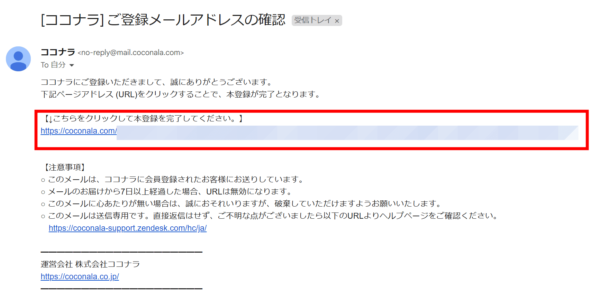
招待ポイントの獲得
先程のメール内のURLをクリックすると、招待ポイントの獲得に進むので「OK」を押します。
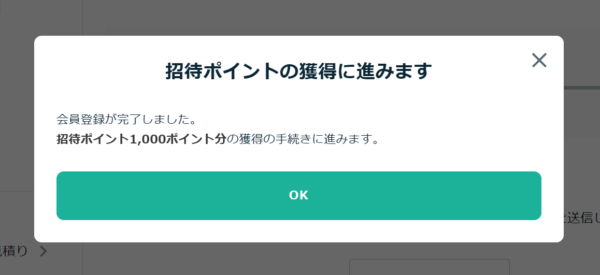
こちらで電話番号を入力して、「電話番号認証」をします。
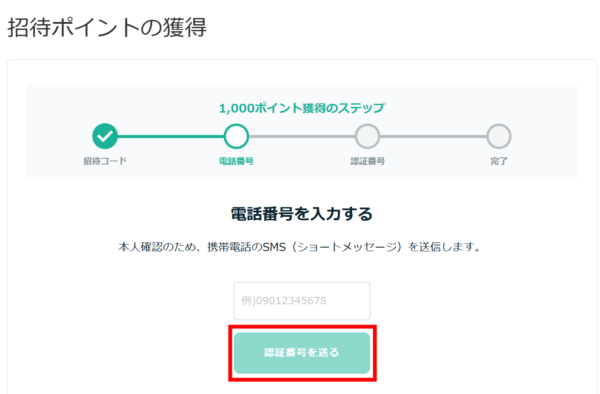
↓
届いた認証番号を入力
↓
電話番号認証ができると、4営業日以内にポイントが付与されます。
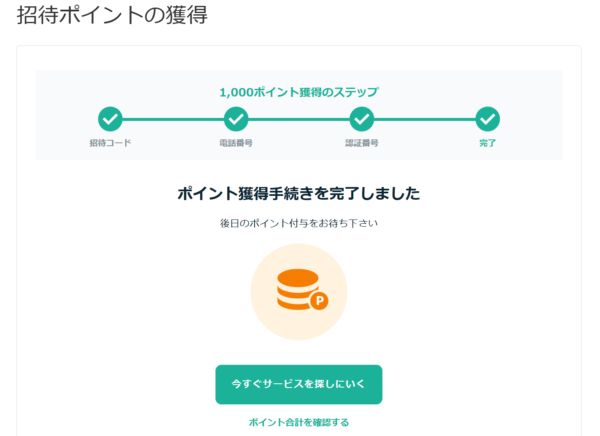
ポイントの確認
招待コードのポイントは、2、3日くらいで入っていると思います。
ポイントの確認方法は、右上にある「マイページ」を開き、「ポイント・クーポン・コイン」をクリックします。
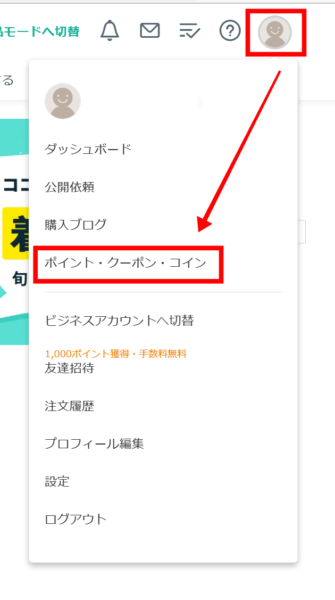
こちらでポイントが入っているのが確認できます
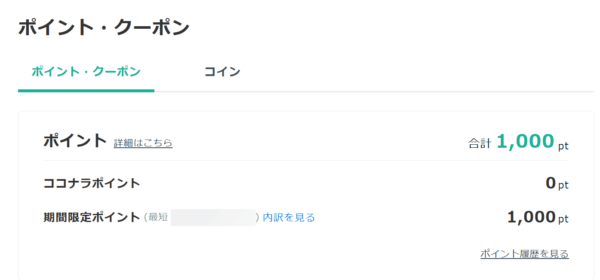
ポイントの有効期限は、3ヵ月となります。
会員登録した時にもらえるクーポンの期限は、1週間となっています。

\招待コードで1,000ポイント!/
【 M50RJK 】
ココナラの使い方
私がアイコンを作ってもらった時を例にして、ココナラの使い方を簡単にご紹介します。
上にある検索窓に「アイコン」と入力すると、「アニメ」、「ゆるふわ・ほんわか」「ポップ」・・などに絞って探すことができます。
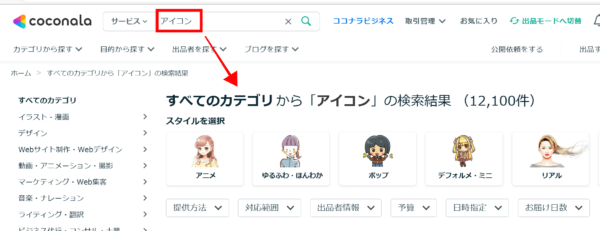
たくさんの方が出品しているので、私もいくつか好きなイラストが見つかりましたよ。
気になるイラストが見つかったら、出品者のプロフィール上にある「見積り・カスタマイズの相談をする」から質問できます。
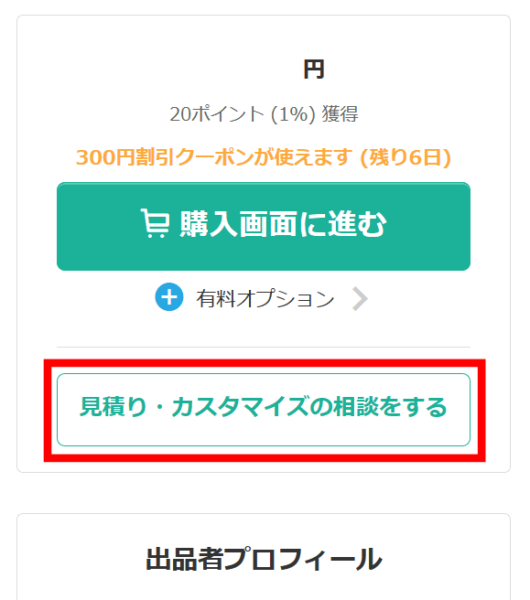
ココナラを初めて利用する方は、見積り相談をしてから購入に進むのがおすすめです。
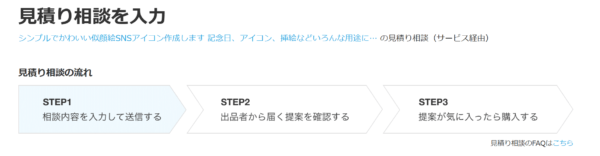
見積り相談をして、良ければそのまま購入手続きに進み、お支払い方法を入力します。

購入できたら「トークルーム」が使えるようになります。
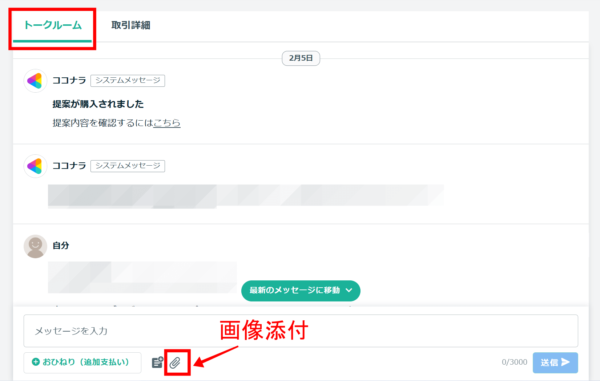
ここでメッセージや画像を送ることができます。
私の体験では自分のイメージしているものを伝えるのって、ちょっと難しかったりしました。
ですが、なるべく具体的な表現で書くと伝わりやすくなると思います。
出来上がり前の修正も、自分の気に入ったアイコンになるように細かく修正していただきました。
その結果・・

\招待コードで1,000ポイント!/
【 M50RJK 】
退会方法
退会方法もサイトから手続きができるので、一応載せておきます。
ココナラはクーポンやポイントなどがもらえるので、また利用する予定のある方はそのままにしておいても良いと思います。
ここからは、退会方法をご説明します。
退会については、取引中のものが全て完了してから、手続きに進むようにしてください。
ココナラにログインしてから、下の方にある「よくある質問」をクリックします。
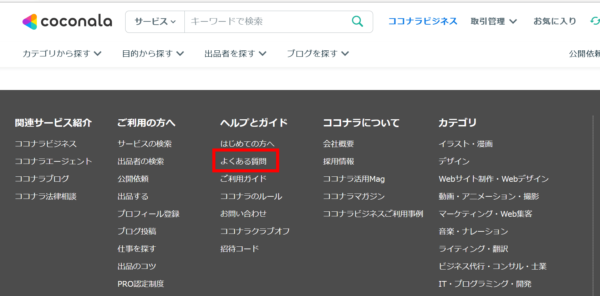
検索窓で「退会」を検索します。
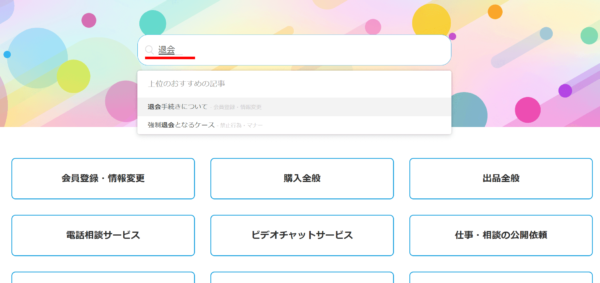
「退会手続きについて」をクリックします。
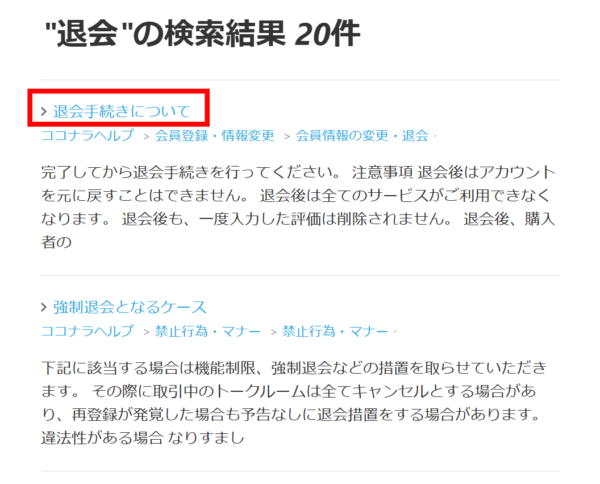
「退会手続きはこちら」をクリックします。
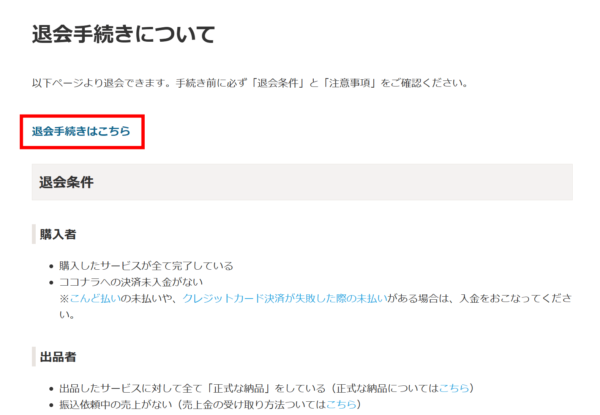
退会する前の注意事項と退会する理由(任意)を確認します。
「退会する」を押すと、退会手続きが完了となります。
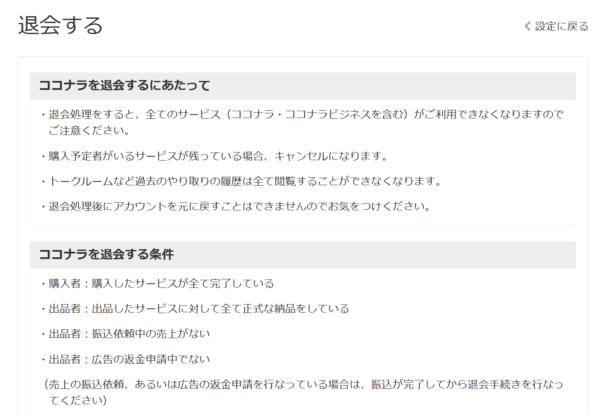
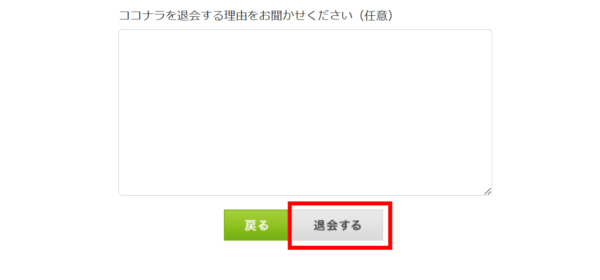
終わりに
ココナラでは、全ての手続きがサイト上からできます。
初めての方でも、クーポンやポイントがプレゼントされるので利用しやすいと思います。
アイコン作成だけでなく、他にもいろんな分野のプロの方がいます。
そういったプロの方を簡単に探すことができるのがココナラになります。
何かサポートしてもらいたいことがあれば、ココナラも候補の一つとして覗いてみてください。
\招待コードで1,000ポイント!/
【 M50RJK 】